SMS de la/la SAP SQL Anywhere
Aflați cum să trimiteți și să primiți mesaje SMS prin intermediul unui server SAP SQL Anywhere cu utilizatorul de bază de date al Ozeki SMS Gateway. Aici puteți găsi un șir de conexiune și instrucțiuni scurte CREATE TABLE pentru a începe. Puteți trimite mesaje prin inserarea de noi înregistrări de mesaje. Presupunem că ați folosit deja SAP SQL Anywhere și puteți efectua operațiuni de bază cu acesta. Vi se vor oferi informații utile și instrucțiuni detaliate pas cu pas. Sperăm că veți găsi acest exemplu ușor de înțeles. Începeți acum!
Ce este SAP SQL Anywhere?SAP SQL Anywhere este un pachet care oferă instrumente de gestionare a datelor. Este destinat să ruleze pe PC-uri, dispozitive mobile sau oriunde nu există un centru de date tradițional.
Trimiteți mesaje SMS cu SQL Anywhere
Instalare SQL Anywhere(![]() Ghid video)
Ghid video)
Creați tabele de bază de date (![]() Ghid video)
Ghid video)
Configurați utilizatorul de bază de date (![]() Ghid video)
Ghid video)
Trimiteți mesaj de test (![]() Ghid video)
Ghid video)
Trebuie să aveți două programe importante. Primul este un server SAP SQL Anywhere, iar al doilea este Ozeki SMS Gateway, care trebuie să aibă un Utilizator de bază de date instalat, astfel încât să se poată conecta la Serverul de baze de date SAP SQL folosind un șir de conexiune. Vă rugăm să creați un tabel pentru mesajele primite și un alt tabel pentru mesajele trimise. Aceste tabele ar trebui să se numească 'ozekimessagein' și 'ozekimessageout', așa cum este folosit în acest exemplu. Puteți vedea mesajele SMS primite folosind o simplă instrucțiune SELECT și puteți trimite mesaje SMS cu o simplă instrucțiune INSERT SQL.
Interfața grafică în browser a Ozeki SMS Gateway poate fi folosită pentru instalarea unui Utilizator de bază de date. Vă rugăm să furnizați șirul de conexiune ODBC pentru baza de date SAP SQL Anywhere. Utilizatorul de bază de date poate fi configurat din interfața grafică în browser. Nu uitați să selectați 'Odbc' și să introduceți șirul de conexiune (Figura 4). Cum să primiți SMS cu baza de date SAP SQL Anywhere
Următorul sistem de primire SMS vă permite să primiți și să stocați mesaje SMS folosind un server de baze de date SAP SQL Anywhere. Sistemul constă dintr-un telefon, un computer care rulează software-ul Ozeki SMS Gateway, un server de baze de date și aplicația dumneavoastră. Mesajul trimis de telefon va fi primit de computer. Acesta îl va trimite la serverul de baze de date pentru a-l stoca. Aplicația dumneavoastră va putea apoi să obțină mesajele de la serverul de baze de date. (Figura 1)
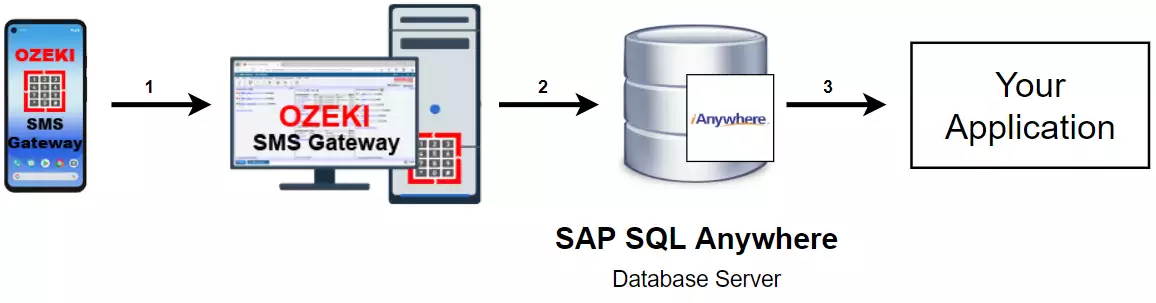
Acest sistem de trimitere SMS va putea trimite mesaje și să le stocheze folosind un server de baze de date SQP SQL Anywhere. Sistemul constă dintr-o aplicație pe care o veți folosi pentru a trimite SMS. Un server de baze de date SAP SQL, un computer care rulează software-ul Ozeki SMS Gateway și un telefon pentru a primi mesajele. Sistemul funcționează în felul următor: Aplicația dumneavoastră va stoca mesajele de trimis într-un server de baze de date SAP SQL Anywhere. Acesta va stoca mesajul, astfel încât Ozeki SMS Gateway să poată verifica periodic mesajele de trimis. Dacă găsește, le va trimite la adresa prestabilită. (Figura 2)
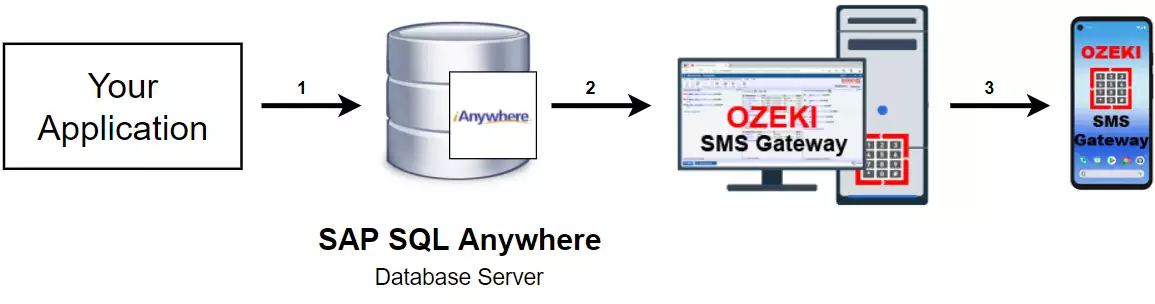
În acest videoclip, vă vom arăta procesul de conectare a unei baze de date SAP SQL Anywhere și a Ozeki SMS Gateway. Veți învăța cum puteți crea o bază de date în SAP SQL Anywhere. Videoclipul va începe cu deschiderea aplicației SQL central și vă va conduce până la confirmarea mesajului trimis. În videoclip, veți învăța cum puteți crea o bază de date cu două tabele în SQL central și cum să configurați o interfață de aplicație în Ozeki SMS Gateway. În acest videoclip de 3:56, vă explicăm fiecare detaliu despre proces, astfel încât să nu aveți probleme în urmărirea pașilor.
Alegeți un fișier de bază de date
În „Expertul de creare a unei baze de date”, primul pas va fi alegerea unui nume de fișier pentru fișierul de bază de date. Acesta poate fi orice, dar vă recomandăm să alegeți „ozekidb” ca nume de fișier pentru o identificare mai ușoară. Dacă sunteți mulțumit de nume, faceți clic pe butonul „Următorul” situat în partea de jos a ferestrei pentru a trece la pasul următor (Figura 3).
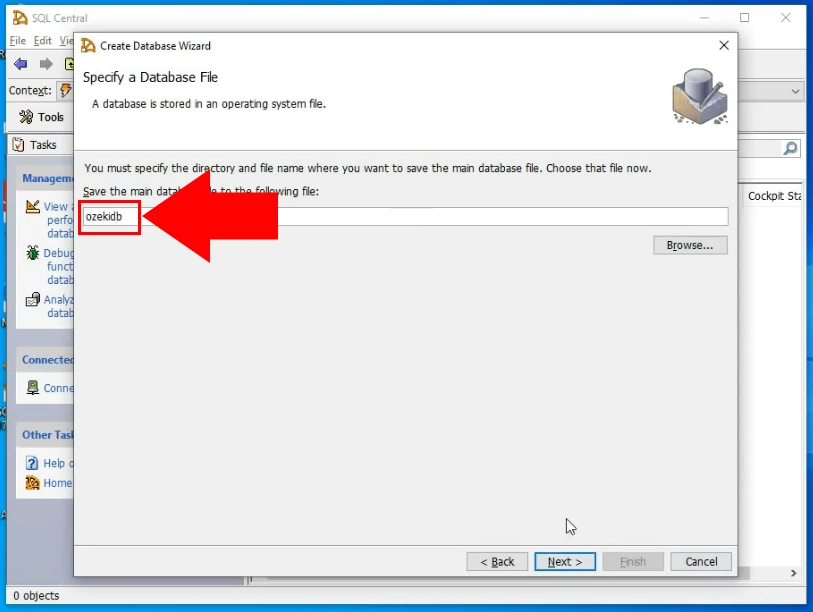
Specificați datele de autentificare
În pasul următor (Figura 4), puteți crea un nou utilizator de bază de date. Există 3 casete de text. Prima este numele utilizatorului, iar celelalte două sunt parola de autentificare și caseta de confirmare pentru parolă. Asigurați-vă că completați toate casetele de text pentru a avea un utilizator DBA securizat.
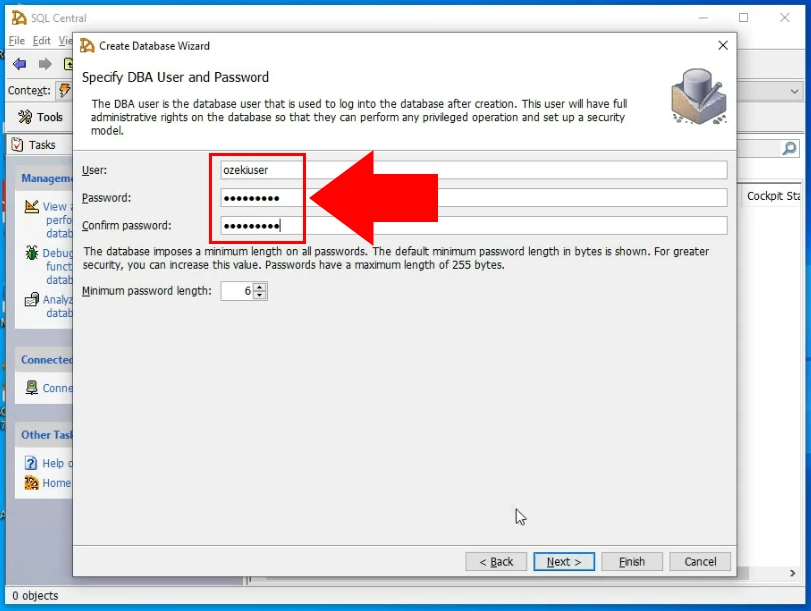
Creați un tabel pentru mesajele primite
Acum puteți începe să executați instrucțiuni SQL. Primul lucru pe care trebuie să-l faceți este să creați tabelul 'ozekimessagein'. Acest tabel (pe care îl puteți vedea în Figura 5) va servi drept depozit pentru mesajele primite. Toate mesajele primite vor fi stocate aici ca un înregistrare cu toate detaliile despre ele. Puteți găsi codul pe care trebuie să-l executați la sfârșitul acestui tutorial.
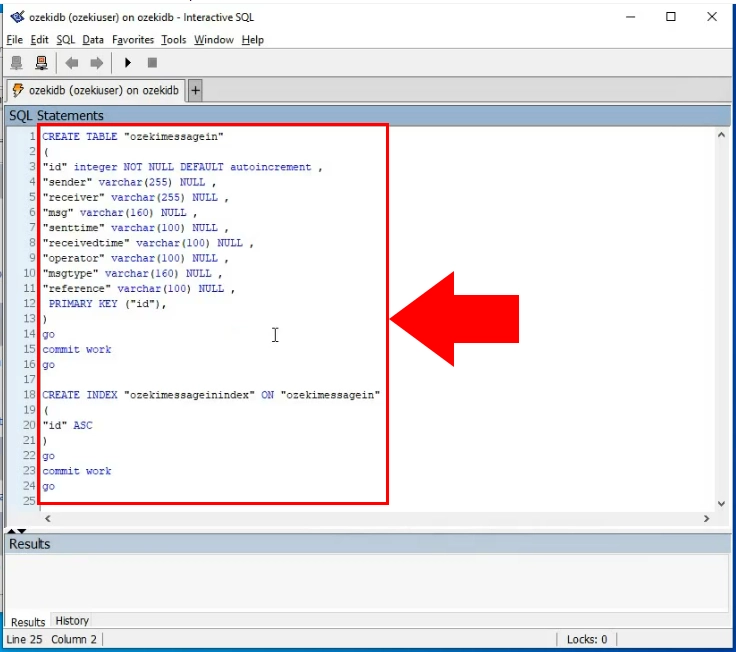
Creați un tabel pentru mesajele trimise
Acum că aveți un tabel pentru mesajele primite, tot ce aveți nevoie este un tabel pentru a stoca mesajele trimise. Acesta va fi tabelul 'ozekimessageout'. Puteți găsi codul care a creat tabelul la sfârșitul acestui tutorial. Copiați-l și lipiți-l în SQL central și executați-l. Acesta va crea un tabel perfect pentru a fi folosit ca depozit pentru mesajele trimise (Figura 6).
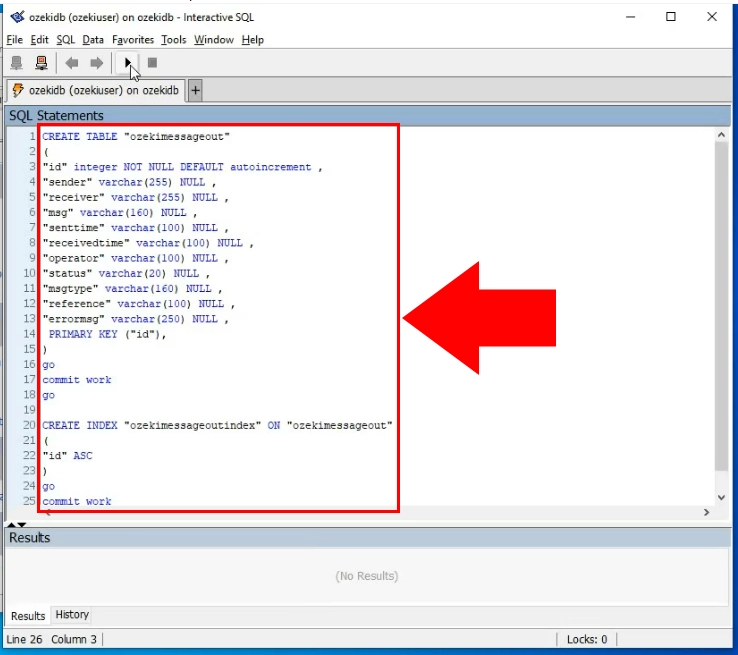
Alegeți opțiunea de mesagerie SQL
Deschideți Ozeki SMS Gateway și căutați butonul 'Adăugați utilizator/aplicație nouă' în partea stângă a ferestrei. Faceți clic pe el pentru a deschide lista de instalare 'Adăugați utilizator sau aplicație nouă'. Acolo trebuie să căutați secțiunea 'Interfețe de aplicații' și să alegeți opțiunea de mesagerie SQL. Faceți clic pe butonul albastru Instalare pentru a trece la pasul următor (Figura 7).
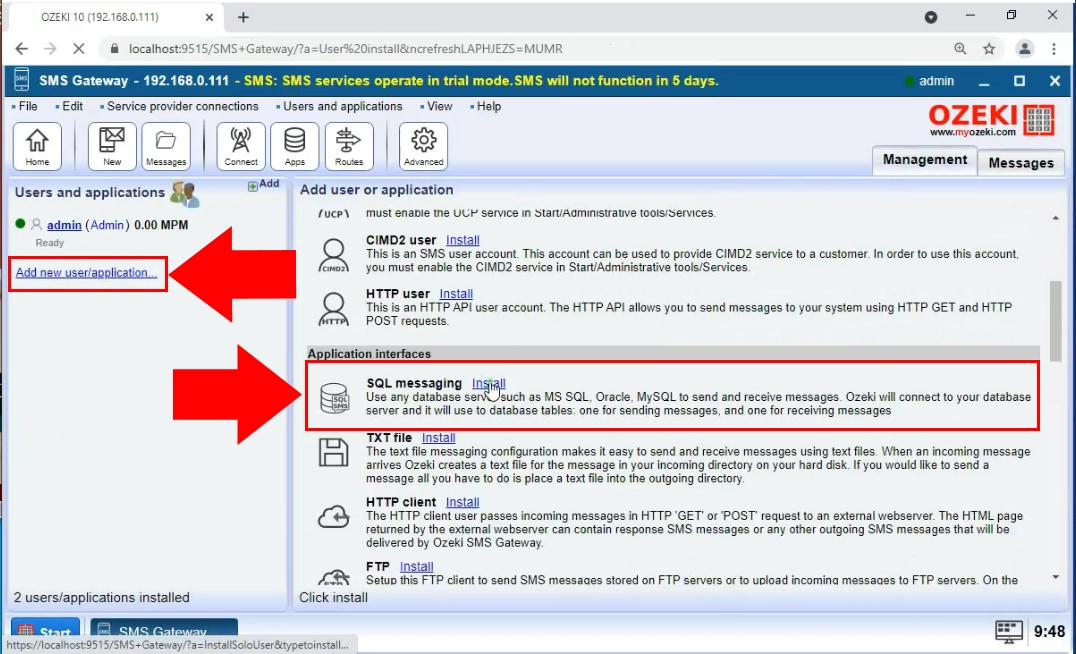
Alegeți opțiunea SQL Anywhere
În următoarea listă de instalare, puteți vedea toate software-urile de gestionare a bazelor de date SQL care pot funcționa cu Ozeki SMS Gateway. În acest caz, trebuie să alegeți 'SQLAnywhere'. Acesta va funcționa perfect cu cele două tabele pe care tocmai le-ați configurat. Puteți vedea lista de instalare și elementul pe care trebuie să-l alegeți în Figura 8.
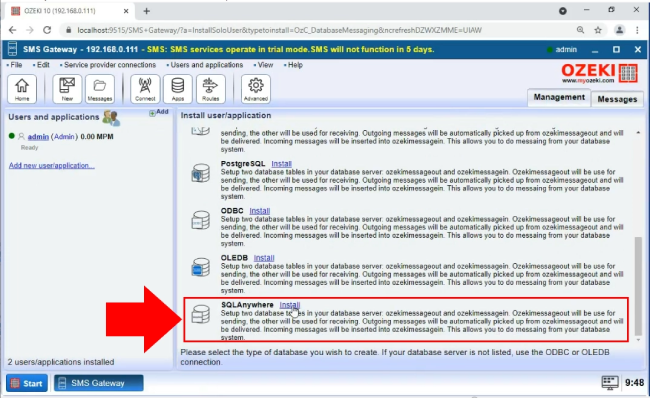
Furnizați setările de conexiune
Pentru a stabili o conexiune între Ozeki SMS Gateway și SQL Anywhere, trebuie să furnizați detalii de conexiune. Pentru a face acest lucru, deschideți fila generală a interfeței de aplicație SQL Anywhere și căutați caseta de grup Setări de conexiune. Acolo, trebuie să selectați versiunea SQL Anywhere pe care o utilizați, în caseta de text Driver. Trebuie să introduceți adresa gazdă, numele serverului, numărul portului, numele bazei de date și datele de autentificare ale bazei de date SQL (Figura 9). Dacă ați terminat, faceți clic pe butonul 'Ok'.
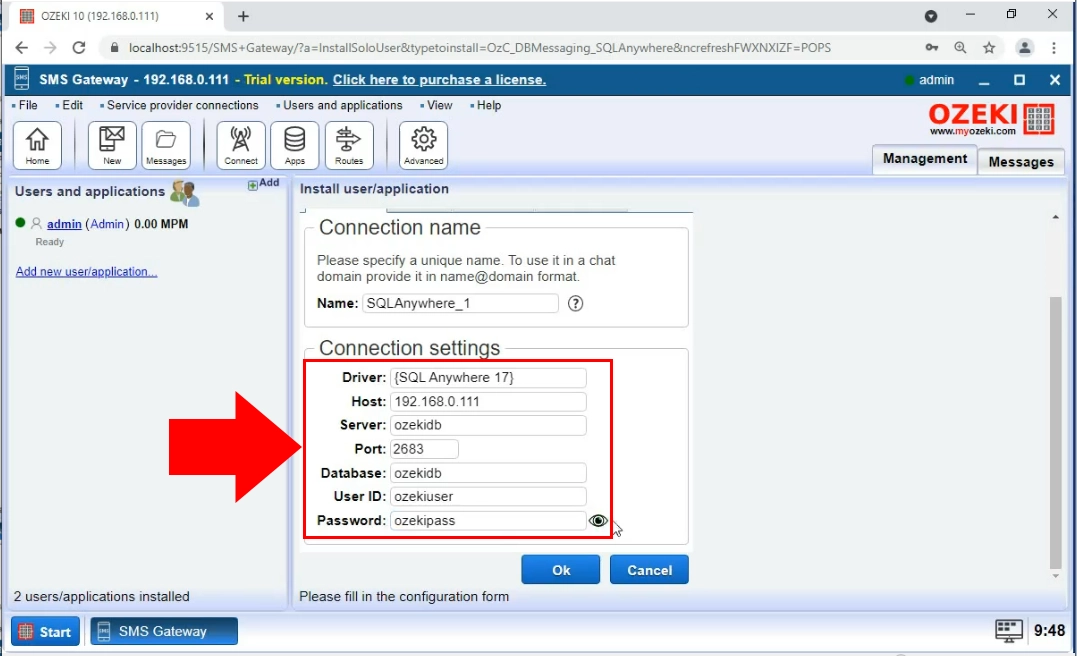
Dacă ați urmat pașii corect, acum aveți o conexiune funcțională între Ozeki SMS Gateway și SQL Anywhere. Pentru a începe să o utilizați, trebuie să o porniți. Pentru a face acest lucru, faceți clic pe butonul 'Conexiune'. Dacă este verde și puteți vedea o bifă lângă SQL Anywhere, conexiunea dvs. este activă și funcționează (Figura 10).
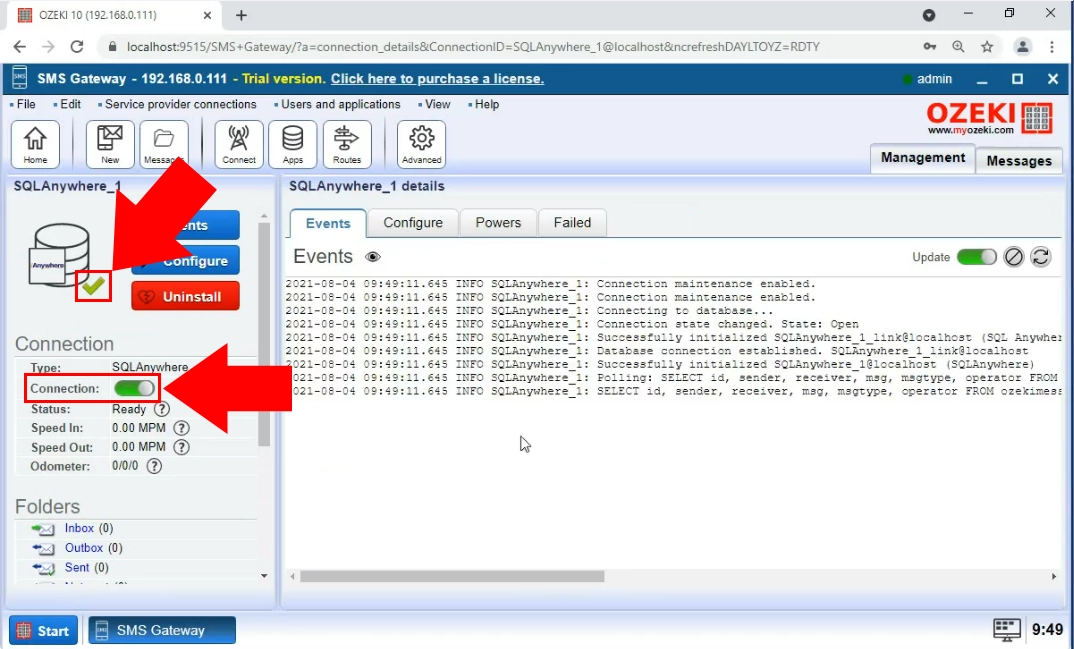
Executați comanda INSERT
Pentru a testa conexiunea, trebuie să introduceți câteva mesaje în tabelul 'ozekimessageout'. Pentru a face acest lucru, executați instrucțiunea INSERT INTO. Aceasta va plasa un SMS de test în tabel și va începe procesul de trimitere. Puteți vedea codul în Figura 11.
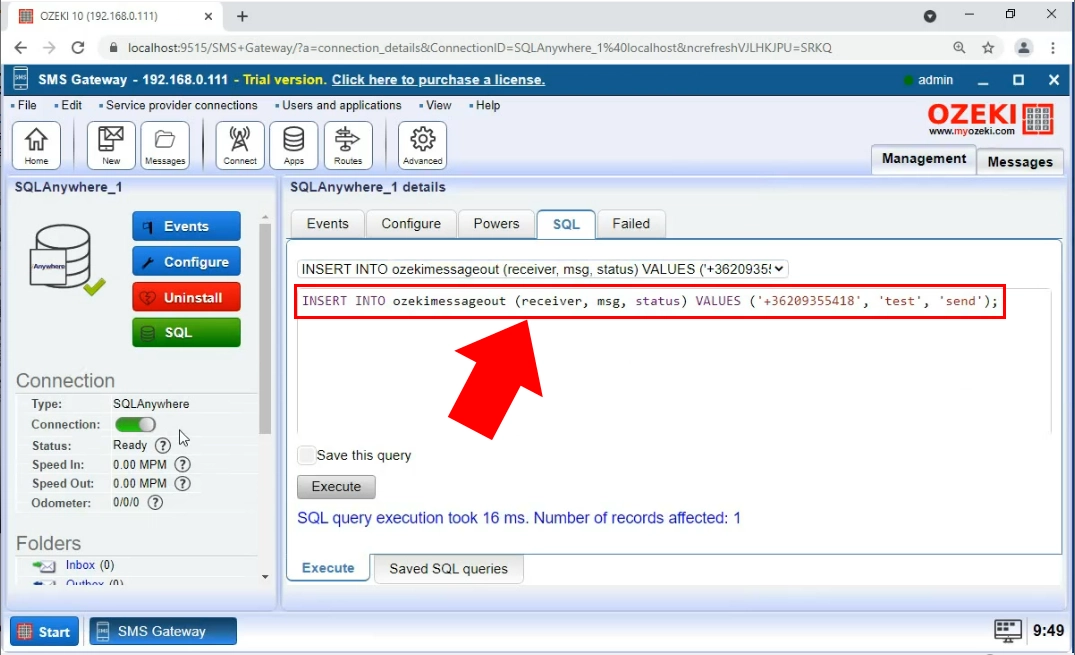
Folderul Trimise
Acum, pentru a confirma că mesajul a fost trimis cu succes, deschideți folderul Trimise din Ozeki SMS Gateway. Aceasta va deschide o listă cu toate mesajele trimise din gateway. Puteți obține mai multe informații despre mesaj, cum ar fi ora trimiterii, textul mesajului și rezultatul procesului de trimitere. Puteți vedea exemplul de mesaj SMS în Figura 12.
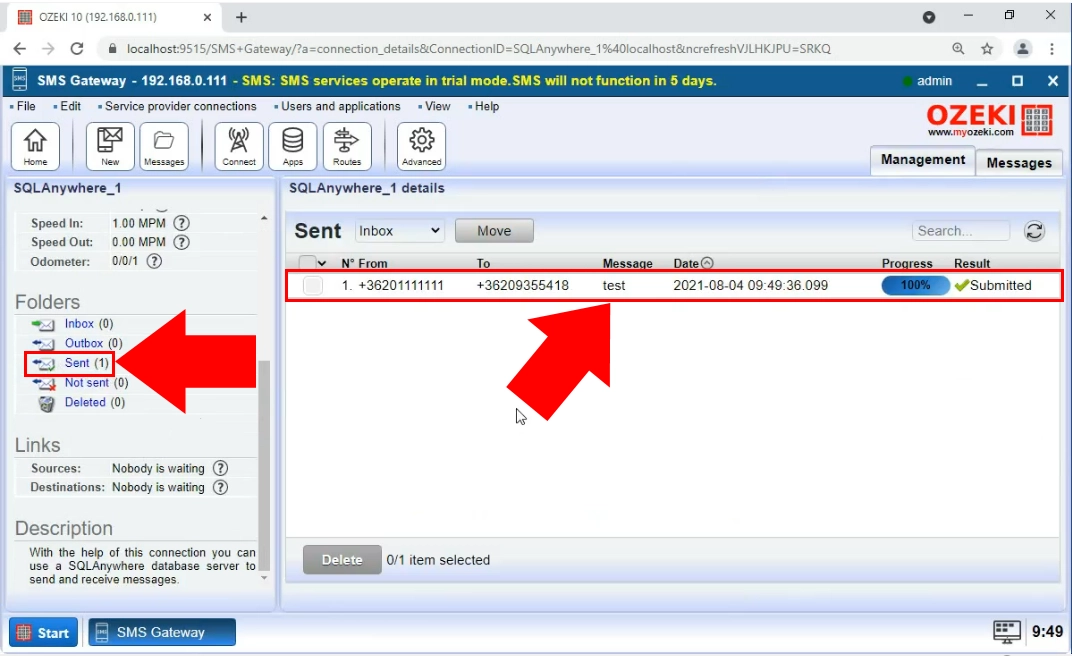
SAP SQL Anywhere CREATE TABLE script
Vă rugăm să creați tabelele 'ozekimessageout' și 'ozekimessagein' pe serverul dumneavoastră de baze de date SAP SQL Anywhere.
